Lorsque vous achetez un nouvel appareil iOS, Apple vous demandera de créer un compte pour enregistrer votre appareil et télécharger du contenu depuis l'App Store. De plus, Apple vous offre 5GB un espace de stockage gratuit d'iCloud pour sauvegarder et transférer vos données sur iOS. Merci pour Partage de famille iCloud fonction, les membres de la famille peuvent avoir chacun un identifiant Apple, mais aussi partager des photos et du stockage les uns avec les autres.
En tant que nouvelle fonctionnalité, de nombreux utilisateurs iOS ne comprennent pas comment l’installer ou l’utiliser. Par conséquent, nous vous dirons tout ce que vous devez savoir à ce sujet.
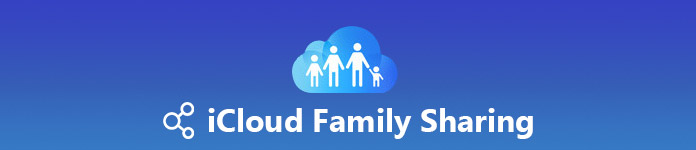
- Partie 1: Qu'est-ce que le partage de la famille iCloud?
- Partie 2: Comment configurer le partage de la famille iCloud
- Partie 3: Comment utiliser le partage de la famille iCloud
- Partie 4: Meilleure alternative au partage de la famille iCloud: Transfert iPhone
Partie 1: Qu'est-ce que le partage familial iCloud?
La fonctionnalité de partage de la famille iCloud est l'extension du plan standard de partage de la famille. Il permet à six membres de la famille au maximum de partager les fichiers téléchargés depuis iTunes, iBooks, App Store, Apple Music et d’autres services par abonnement.
De plus, les familles invitées peuvent partager des photos et d’autres documents via iCloud Family Sharing.
Si vous payez pour un espace de stockage plus important, les membres de la famille invités peuvent également utiliser cet espace. Selon Apple, vous ne pouvez partager qu'un plan de stockage iCloud de 200GB ou supérieur. Cela signifie qu'iCloud Family Sharing coûte au moins 2.99 $.
Partie 2: Comment configurer le partage familial iCloud
Si vous souhaitez partager vos photos et autres données via iCloud Family Sharing, vous devez le configurer sur votre iOS ou MacOS.
Comment configurer le partage familial iCloud sur iOS

Étape 1. Mettez à jour votre iPhone vers iOS 11 ou une version ultérieure. Les destinataires peuvent utiliser des systèmes plus anciens.
Étape 2. Ouvrez le Paramètres app de votre écran d’accueil, appuyez sur votre nom (connectez-vous à votre compte iCloud et ), aller à Configurer le partage familialet appuyez sur Commencer .
Étape 3. Sélectionnez les options que vous souhaitez partager avec vos familles, telles que iTunes et App Store achetés, Apple Music, Partage de position, etc.
Étape 4. Si vous sélectionnez Stockage iCloud, il vous sera demandé de mettre à niveau votre stockage iCloud vers 200GB ou 2TB.
Étape 5. Puis appuyez sur Partager avec la famille et frapper Inviter un membre de la famille pour créer un iMessage. Sélectionnez le contact du membre de votre famille et appuyez sur Envoyer .
Une fois que votre famille a accepté et adhéré au plan de partage familial iCloud, vous pouvez commencer à partager du contenu via iCloud Family Sharing.
Comment configurer le partage de la famille iCloud sur MacOS

Étape 1. Assurez-vous que votre Mac est mis à jour vers macOS High Sierra 10.13 ou une version ultérieure. Puis ouvert iCloud in Préférences de système.
Étape 2. Cliquez sur Gérer dans le coin inférieur droit et appuyez sur Modifier le plan de stockage. Ensuite, vous pouvez mettre à niveau votre plan de stockage iCloud.
Étape 3. Clique le Mettre en place la famille bouton dans le panneau de configuration iCloud, qui se trouve sous votre profil.
Étape 4. Suivez ensuite le guide à l’écran pour configurer votre partage iCloud Family. C'est similaire à configurer sur iOS.
Partie 3: Comment utiliser le partage familial iCloud
Avec iCloud Family Sharing, vous pouvez tout partager, du contenu acheté sur l'App Store à l'abonnement Apple Music, des photos à l'emplacement.
Remarque: Le partage de fichiers sur iCloud nécessite une connexion Wi-Fi. Assurez-vous que le Wi-Fi est activé sur iPhone. (Wi-Fi ne fonctionne pas sur iPhone? Répare le.)
Comment partager des photos via iCloud Family Sharing
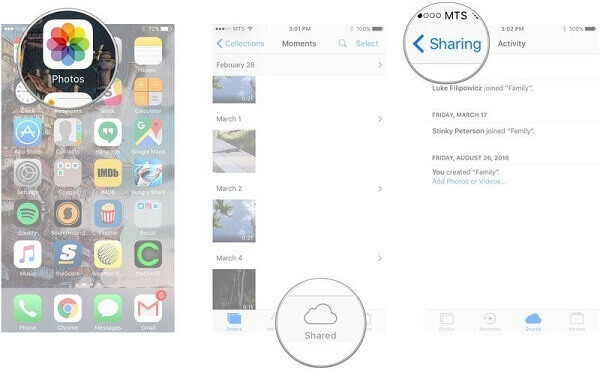
Étape 1. Courez votre Galerie app, allez à Partagez > Family album, appuyez sur Partagez bouton dans le coin supérieur gauche.
Étape 2. Appuyez sur le Plus et touchez toutes les photos et vidéos que vous souhaitez partager. Puis appuyez sur OK dans le coin supérieur droit.
Étape 3. Ajoutez une description si vous le souhaitez, puis appuyez sur Publiez pour commencer à partager des photos via iCloud Family Sharing.
Comment partager le contenu acheté avec iCloud Family Sharing
Étape 1. Ouvrez iTunes Store, App Store ou iBook et accédez à l'écran Acheté.
Étape 2. Appuyez sur le nom pour voir le contenu que votre membre de la famille a acheté.
Étape 3. Si vous aimez un article, appuyez sur le Télécharger bouton pour l'obtenir gratuitement.
Comment partager un abonnement Apple Music avec iCloud Family Sharing

Étape 1. Ouvert Musique, rendez vous à Pour Vous onglet, appuyez sur votre avatar et appuyez sur Voir Apple ID.
Étape 2. Pressez Abonnement Pro, et sélectionnez Apple Musique Adhésion > Family. Robinet Confirmer transformer votre compte Apple Music en un forfait familial.
Sur l'appareil du destinataire, accédez à Paramètres> Musique et appuyez sur Rejoindre Apple Music. Connectez-vous à l'identifiant Apple de l'expéditeur et appuyez sur Commencer à utiliser Apple Music.
Partie 4: Meilleure alternative au partage familial iCloud: Transfert iPhone
Si iCloud Family Sharing ne fonctionne pas sur votre iPhone, Apeaksoft iPhone Transfer pourrait répondre à votre besoin.
- Partagez toutes les données entre l'iPhone et le PC ou un autre appareil iOS.
- Soutenez les photos, les vidéos, les contacts, les messages, l’historique des appels, etc.
- Comptez sur la connexion physique pour partager des données sans aucune exigence d'Internet.
- Compatible avec tous les appareils et systèmes iOS.
En bref, iPhone Transfer est la meilleure alternative au partage familial iCloud.
Comment partager des données iOS avec les familles et les amis
Étape 1. Obtenez la meilleure alternative au partage familial iCloud
Téléchargez et installez iPhone Transfer sur votre ordinateur.
Connectez les deux appareils iOS à l'ordinateur via des câbles USB. Lancez le programme et il détectera vos appareils.

Étape 2. Prévisualisez vos données pour les partager
Dépliez l’arborescence déroulante sur le ruban supérieur et sélectionnez l’iPhone source. Vous pouvez ensuite consulter toutes les données stockées sur l'iPhone source, telles que la musique, les photos, etc. Pour partager vos chansons préférées, allez à la Musique onglet de gauche et cochez toutes les musiques que vous souhaitez partager.
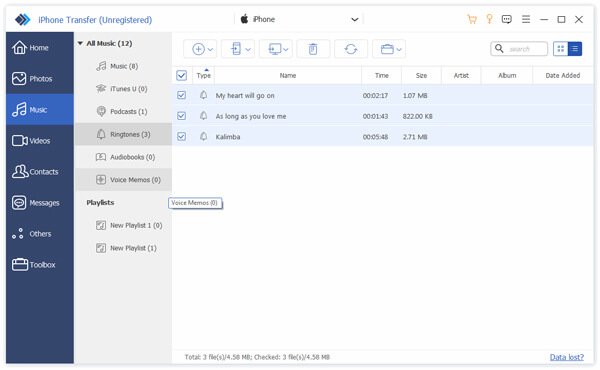
Étape 3. Partage de données sans partage de famille iCloud
Si vous êtes prêt, cliquez sur le bouton Exporter vers le périphérique en haut de la fenêtre et sélectionnez l'appareil iOS cible. Une fois terminé, la musique sera envoyée à l'appareil cible. Le plus grand avantage de iPhone Transfer est de protéger les données actuelles sur les deux appareils iOS contre tout dommage.

Conclusion
Ce didacticiel vous a expliqué comment configurer et utiliser la fonctionnalité Partage iCloud Family. Si des membres de votre famille ou des amis utilisent des appareils iOS, vous pouvez simplement partager vos données avec eux via cette fonctionnalité. En revanche, Apeaksoft iPhone Transfer est le meilleur moyen de partager du contenu lorsque iCloud Family Sharing ne fonctionne pas.




